
بالتأكيد حاول الكثير منكم إرسال ملف أو مجلد به ملفات عبر البريد الإلكتروني أو عبر pendrive ولم تنجح لأن الملف يشغل مساحة كبيرة. سيحدث لك أيضًا أنك أرسلت ملفًا أو ملفات لا تريد أن يقرأها المزيد من الأشخاص ، لذلك كنت تتمنى أن يكون للملف كلمة مرور للوصول إلى محتواه.
حسنًا ، هذا شيء يمكن تحقيقه بطريقة سهلة. علينا فقط التثبيت أداة لنظام التشغيل Windows تسمى ضاغط وبفضل هذا يمكننا إنشاء ملفات أصغر يمكن أن تحتوي على كلمة مرور حتى لا يتمكن أي شخص من الوصول إليها، وللقيام بكل هذا، علينا أولاً تثبيت أداة الضاغط. على العموم Windows 10 يجلب بالفعل ضاغطًا معه ولكنه ليس مكتملًا مثل الأدوات الخارجية الأخرى. أشهر الضواغط هي WinZip و WinRar ، ومع ذلك فهي ليست ضواغط مجانية ولكن بعد فترة تجريبية علينا أن ندفع مقابل استخدامها وإلا سيكون لدينا سعات أقل. إنه بسبب ذلك الخيار الذي اخترناه يسمى 7-Zip، وهو ضاغط مجاني مفتوح المصدر يمكننا التنزيل منه هنا وتثبيته على نظام Windows الخاص بنا.
7-Zip هو بديل مجاني ومجاني لإنشاء ملفات مضغوطة
بمجرد تثبيت 7-Zip في نظام التشغيل Windows الخاص بنا ، في ستظهر القوائم الثانوية إدخالًا جديدًا يسمى 7-Zip. بعد تحديد هذا الخيار ، ستظهر عدة قوائم فرعية سنستخدمها لإنشاء الملف المضغوط.
الآن ، لضغط ملف ، يتعين علينا تحديد أو تحديد المجلد أو الملفات التي نريد ضغطها. نضغط عليها بزر الماوس الأيمن وننتقل إلى قائمة 7-Zip. هناك نختار الخيار الذي نفضله أكثر. بشكل عام أفضل الخيارات هي "إضافة إلى الأرشيف .." أو "إضافة إلى XXX.zip". الفرق بين هذه الخيارات هو أن الأول يسمح لنا بتحديد الخيارات التي نريدها لإنشاء الملف بينما يقوم الخيار الثاني بإنشاء ملف مضغوط بهذا الاسم والخيارات القياسية للتطبيق.
إذا أردنا فقط إنشاء ملف مضغوط ، فإن أسرع شيء هو اختيار الخيار الثاني ، ولكن إذا أردنا إنشاء ملف مضغوط بكلمة مرور ، فعلينا اختيار الخيار الأول. بمجرد اختيار هذا الخيار ، ستظهر شاشة مثل ما يلي:
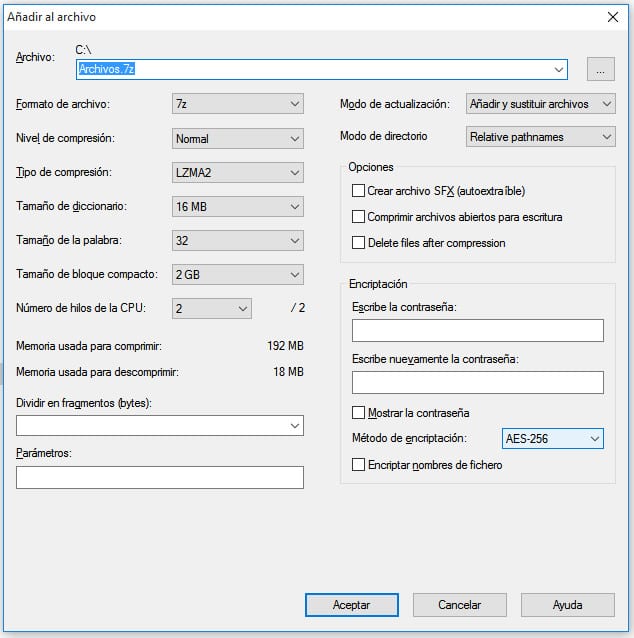
في ذلك ، لا يتعين علينا فقط تحديد اسم الملف المراد ضغطه ، ولكن أيضًا التنسيق الذي نريده ، بشكل عام يتعين علينا تحديد خيار "zip". على خيار التشفير لدينا لتحديد خيار ZipCrypto أو AES-256 وأدخل كلمة المرور في حقل كلمة المرور. نضغط على زر Ok وسيتم إنشاء الملف المضغوط بكلمة مرور. كما ترى ، من السهل والبسيط القيام بذلك.